فهرست مطالب:
- مرحله 1: اجزا و ابزار مورد نیاز
- مرحله 2: شماتیک
- مرحله 3: ساخت و ساز
- مرحله 4: نرم افزار و پیکربندی
- مرحله 5: استفاده
- مرحله 6: رابط وب

تصویری: کالیپرهای وای فای: 6 مرحله

2024 نویسنده: John Day | [email protected]. آخرین اصلاح شده: 2024-01-30 08:55

این دستورالعمل افزودنی به کالیپرهای دیجیتالی رایج است که باعث می شود آنها با سرور وب داخلی فای را فعال کنند.
این ایده از رابط wifi قابل آموزش توسط جاناتان مککی الهام گرفته شده است
ویژگی های این واحد عبارتند از:
- به پشت کالیپرهای دیجیتال اضافه کنید تا مجموعه ای از اندازه گیری ها را از طریق Wi -Fi در دسترس قرار دهید
- مستقل ، بدون سیم اضافی
- دارای باتری (LIPO قابل شارژ) ؛ نقطه شارژ خارجی ؛ همچنین کالیپرها را قدرت می دهد
- جریان خاموش بسیار کم (<30uA) برای عمر طولانی باتری
- کنترل یک دکمه برای روشن شدن ، اندازه گیری ، خاموش کردن
- در صورت سکوت برای یک دوره ، خودکار خاموش می شود
- اندازه گیری ها را می توان ذخیره و در فایل های حاوی حداکثر 16 اندازه گیری بارگذاری کرد
- اندازه گیری های فردی را می توان نام برد
- داده های وضعیت و پیکربندی نیز از رابط وب موجود است
- نرم افزار را می توان از طریق رابط وب به روز کرد
- AP اولیه برای تنظیم جزئیات دسترسی به وای فای هنگام اولین پیکربندی یا تغییر شبکه
مرحله 1: اجزا و ابزار مورد نیاز
اجزای مورد نیاز
- ماژول وای فای ESP-12F
- تنظیم کننده 3.3V xc6203
- خازن 220 ولت 6 ولت
- 3 ترانزیستور npn (به عنوان مثال bc847)
- 2 دیود schottky
- دکمه 6 میلی متری
- باتری کوچک LIPO 400mAh (802030)
- مقاومت 4K7 ، 10K ، 15K ، 3 x 100K ، 220K ، 470K ، 1M
- تکه کوچکی از تخته نمونه سازی
- اتصال 3 پین برای شارژ
- سیم را وصل کنید
- سیم مسی میناکاری شده خود شار دارد
- رزین اپوکسی
- نوار دو طرفه
- جلد چاپ سه بعدی
ابزار مورد نیاز
- لحیم کاری نقطه ظریف
- موچین
مرحله 2: شماتیک
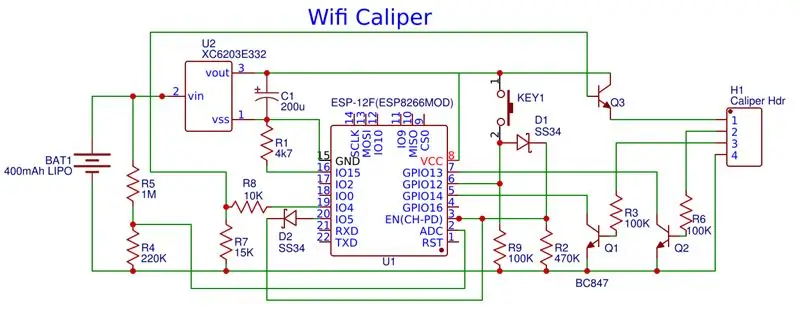
وسایل الکترونیکی نسبتاً ساده است.
یک تنظیم کننده LDO 3.3V LIP را به 3.3V مورد نیاز ماژول ESP-12F تبدیل می کند.
کولیس دارای 2 سیگنال است (ساعت و داده هایی که تقریباً در سطح منطقی 1.5 ولت هستند. اینها از طریق مراحل ساده ترانزیستور npn تغذیه می شوند تا GPIO13 و 14 پین در سطوح منطقی 3.3 ولت مورد نیاز ESP-12 تغذیه شوند. به عنوان بار استفاده می شود
GPIO4 توسط ترانزیستور n npn تقسیم شده و بافر می شود تا برق را به کولیس ها برساند.
دکمه فشار بالا EN EN ESP-12 را از طریق دیود برای روشن کردن آن تامین می کند. خروجی GPIO همچنین می تواند آن را از طریق یک دیود بالا نگه دارد تا زمانی که در حالت خواب عمیق قرار گیرد ، روشن نگه داشته شود. همچنین می توان دکمه را از طریق GPIO12 کنترل کرد.
مرحله 3: ساخت و ساز


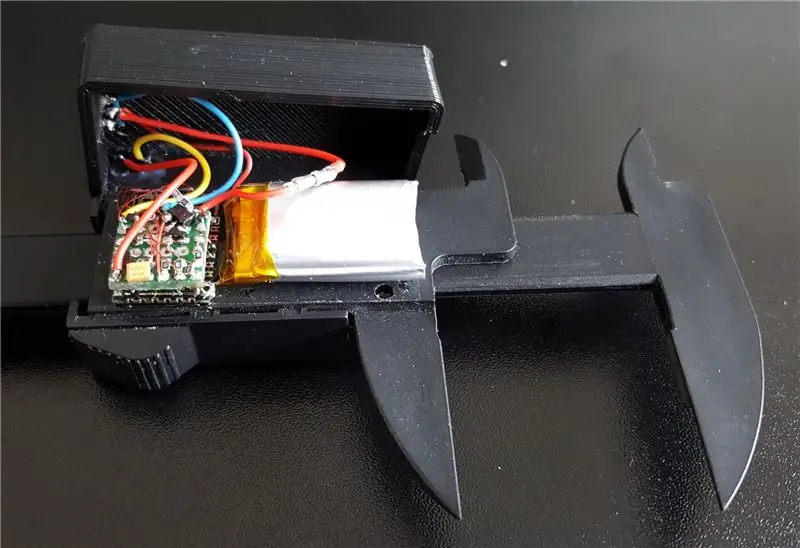
کولیس دارای رابط کاربری ساده ای است که شامل 4 پد کامپیوتر در پشت پوشش کوچک کشویی در طرف است.
من تصمیم گرفتم با لحیم کاری روی سیمهای مسی مینا کاری شده که به هم متصل می شوند ، به آنها وصل شوم. این یک اتصال قابل اعتماد ایجاد می کند و اجازه می دهد تا جلد همچنان بر روی آن کشیده شود تا تمیز نگه داشته شود. پس از لحیم کاری ، از یک اسمیر کوچک اپوکسی به عنوان یک تسکین دهنده روی سیم ها استفاده کردم.
در مورد من سیگنالها +V ، ساعت ، داده ها ، 0V خوانده شده از چپ به راست بودند ، اما ممکن است ارزش بررسی آنها را داشته باشد در صورتی که با کولیس های مختلف متفاوت باشد.
تلاش اصلی در ساخت و ساز شامل تنظیم کننده و لوازم الکترونیکی جانبی بود که من آنها را روی یک قطعه کوچک 15 میلی متری از تخته نمونه سازی نصب کردم. من از قطعات smd برای کوچک نگه داشتن آن تا حد امکان استفاده کردم. سپس این برد با استفاده از سیم هایی از برد به پاور و پین های GPIO روی ماژول برای ثابت نگه داشتن آن ، روی ماژول ESP-12F قرار گرفت.
سپس باتری و دکمه و نقطه شارژ وصل شدند. برای یک نقطه شارژ از یک اتصال 3 پین با 0 ولت خارج و پین شارژ مرکزی استفاده می کنم تا قطبیت مهم نباشد. من یک شارژر USB LIPO جداگانه دارم که از آن برای شارژ این ماژول ها و موارد مشابه استفاده می کنم. من یک پریز برق کوچک ساده در خط باتری داخل ماژول قرار دادم تا در صورت لزوم برق را حذف کنم.
باتری و ماژول ESP-12F با نوار دو طرفه روی کالیپرها چسبیده و سیم کشی کامل شد. موقعیت باید با احتیاط انجام شود زیرا پوشش باید روی این قسمت ها قرار بگیرد و روی کولیس ها چسبانده شود. جلد طوری طراحی شده است که به خوبی روی کالیپرها قرار می گیرد و من فقط از نوار چسب برای محکم نگه داشتن کاور استفاده می کنم.
مرحله 4: نرم افزار و پیکربندی
این نرم افزار در محیط آردوینو ساخته شده است.
کد منبع برای این در https://github.com/roberttidey/caliperEsp است کد می تواند برخی از ثابت ها را برای اهداف امنیتی قبل از کامپایل و تغییر به دستگاه ES8266 تغییر دهد.
- WM_PASSWORD رمز عبور مورد استفاده wifiManager هنگام پیکربندی دستگاه بر روی شبکه wifi محلی را تعریف می کند
- update_password رمز عبور مورد استفاده برای اجازه به روزرسانی سیستم عامل را تعریف می کند.
هنگام استفاده از دستگاه برای اولین بار وارد حالت پیکربندی wifi می شوید. از تلفن یا رایانه لوحی برای اتصال به نقطه دسترسی تنظیم شده توسط دستگاه استفاده کنید و سپس به 192.168.4.1 بروید. از اینجا می توانید شبکه wifi محلی را انتخاب کرده و رمز عبور آن را وارد کنید. این کار فقط باید یکبار انجام شود یا در صورت تغییر شبکه های wifi یا گذرواژه ها انجام شود.
هنگامی که دستگاه به شبکه محلی خود متصل می شود ، به دستورات گوش می دهد. با فرض اینکه آدرس IP آن 192.168.0.100 است سپس ابتدا از 192.168.0.100:AP_PORT/upload برای بارگذاری فایل ها در پوشه داده استفاده کنید. سپس به 192.168.0.100/edit امکان مشاهده و بارگذاری فایل های بیشتر و همچنین استفاده از 192.168.0100: AP_PORT برای ارسال دستورات آزمایشی داده می شود.
مرحله 5: استفاده
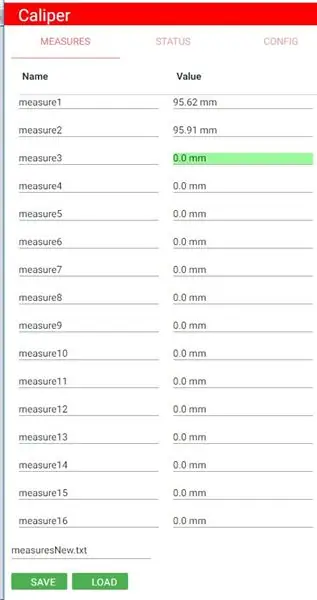
همه چیز با یک دکمه کنترل می شود. این عمل زمانی رخ می دهد که دکمه آزاد شود. وقتی دکمه برای مدت کوتاه ، متوسط یا طولانی قبل از آزاد شدن نگه داشته شود ، اقدامات متفاوتی رخ می دهد.
برای روشن کردن دستگاه یکبار دکمه را فشار دهید. نمایشگر کالیپر باید یکباره روشن شود. اتصال وای فای ممکن است چند ثانیه طول بکشد تا به شبکه محلی متصل شود.
به https:// ipCalipers/بروید که ipCalipers آدرس IP واحد است. باید صفحه کولیس را مشاهده کنید که دارای 3 نمای برگه است. اندازه گیری تا 16 اندازه گیری را نگه می دارد. مورد بعدی که باید گرفته شود با رنگ سبز مشخص شده است. وضعیت یک جدول با وضعیت فعلی واحد نشان می دهد. پیکربندی داده های پیکربندی فعلی را نشان می دهد.
در برگه اندازه گیری ، اندازه گیری جدیدی با فشار دادن دکمه برای حدود یک ثانیه انجام می شود. مقدار جدید در جدول وارد می شود و به مکان بعدی می رود. در صورت نیاز به اندازه گیری مجدد ، فشار متوسط 3 ثانیه ای مکان را عقب می اندازد.
در پایین برگه اندازه فیلد نام فایل و دو دکمه قرار دارد. اگر نام فایل پاک شده باشد ، امکان انتخاب فایل های پیام موجود را فراهم می کند. همچنین ممکن است نام جدیدی وارد یا ویرایش شود. توجه داشته باشید که همه فایل های پیام باید با پیشوند شروع شوند (این را می توان در پیکربندی تغییر داد). اگر این مورد وارد نشده است ، به طور خودکار اضافه می شود.
دکمه ذخیره مجموعه اندازه گیری های فعلی را در این فایل ذخیره می کند. دکمه بار سعی می کند مجموعه اندازه گیری های قبلی را بازیابی کند.
با فشار طولانی مدت دکمه حدود 5 ثانیه دستگاه خاموش می شود.
مرحله 6: رابط وب
سیستم عامل مجموعه ای از تماس های http را پشتیبانی می کند تا از رابط سرویس گیرنده پشتیبانی کند. اگر index.html جدیدی ایجاد شود ، ممکن است برای ارائه کلاینت های جایگزین استفاده شود.
- /ویرایش - دسترسی به سیستم پرونده سازی دستگاه ؛ ممکن است برای بارگیری اندازه اقدامات مورد استفاده قرار گیرد
- /status - یک رشته حاوی جزئیات وضعیت را برمی گرداند
- /loadconfig -یک رشته حاوی جزئیات پیکربندی را بازگردانید
- /saveconfig - یک رشته را برای به روزرسانی پیکربندی ارسال و ذخیره کنید
- /loadmeasures - یک رشته حاوی اندازه گیری ها از یک فایل را برمی گرداند
- /savemeasures - یک رشته حاوی جزئیات اندازه گیری کنونی را ارسال و ذخیره کنید
- /setmeasureindex - نمایه ای را که برای اندازه گیری بعدی استفاده می شود تغییر دهید
- /getmeasurefiles - رشته ای با لیست فایل های اندازه گیری موجود دریافت کنید
توصیه شده:
متر استخر اطلس وای فای: 18 مرحله

متر استخر وای فای اطلس: این آموزش نحوه تنظیم کیت استخر وای فای را از اطلس علمی به شما نشان می دهد. این متر pH ، پتانسیل کاهش اکسیداسیون (ORP) و دما را اندازه گیری می کند. داده ها در پلت فرم ThingSpeak بارگذاری می شوند ، جایی که می توان آنها را از راه دور با نظارت ماهواره ای کنترل کرد
نحوه افزودن اکسیژن محلول به کنتور هیدروپونیک وای فای: 6 مرحله

نحوه افزودن اکسیژن محلول به سنج هیدروپونیک وای فای: این آموزش نحوه افزودن مدار EBO D.O و کاوشگر به کیت هیدروپونیک WiFi از اطلس ساینتیک را نشان می دهد. فرض بر این است که کاربر کیت هیدروپونیک wifi کار می کند و اکنون آماده افزودن اکسیژن محلول است. هشدارها: Atlas Sci
متر هیدروپونیک وای فای اطلس: 19 مرحله

متر هیدروپونیکس اطلس وای فای: این آموزش نحوه تنظیم کیت WiFi Hydroponics را از اطلس علمی به شما نشان می دهد. این متر pH ، رسانایی و دما را اندازه گیری می کند. داده ها در پلت فرم ThingSpeak بارگذاری می شوند ، جایی که می توان آنها را از راه دور از طریق دستگاه تلفن همراه یا شرکت های دیگر کنترل کرد
سوییچ وای فای اتوماسیون خانگی با ESP-01: 8 مرحله

Home Automation WiFi Light Switch With ESP-01: با استفاده از این قابلیت خراب کننده ، مراحل ساخت اولین سوئیچ چراغ wifi شما را در پیش می گیرم. در مرحله بعد ما سنسورها را انجام می دهیم و در نهایت به تنظیمات و تنظیمات دستیار خانگی می رویم
اتصال وای فای آردوینو به ابر با استفاده از ESP8266: 7 مرحله

اتصال Arduino WiFi به ابر با استفاده از ESP8266: در این آموزش ما نحوه اتصال Arduino خود به ابر IoT از طریق WiFi را برای شما توضیح خواهیم داد. ما یک تنظیم متشکل از Arduino و یک ماژول WiFi ESP8266 را به عنوان یک IoT Thing پیکربندی کرده و آماده می کنیم برای برقراری ارتباط با ابر AskSensors.L
